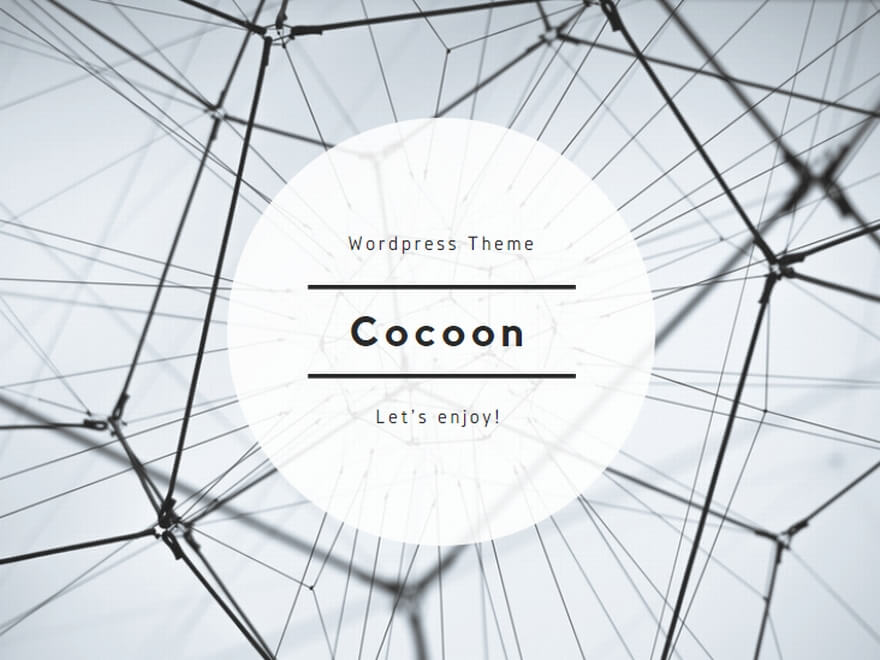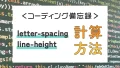SourcetreeとGitHubの連携 HTTPS(Access Token)
GitHub設定
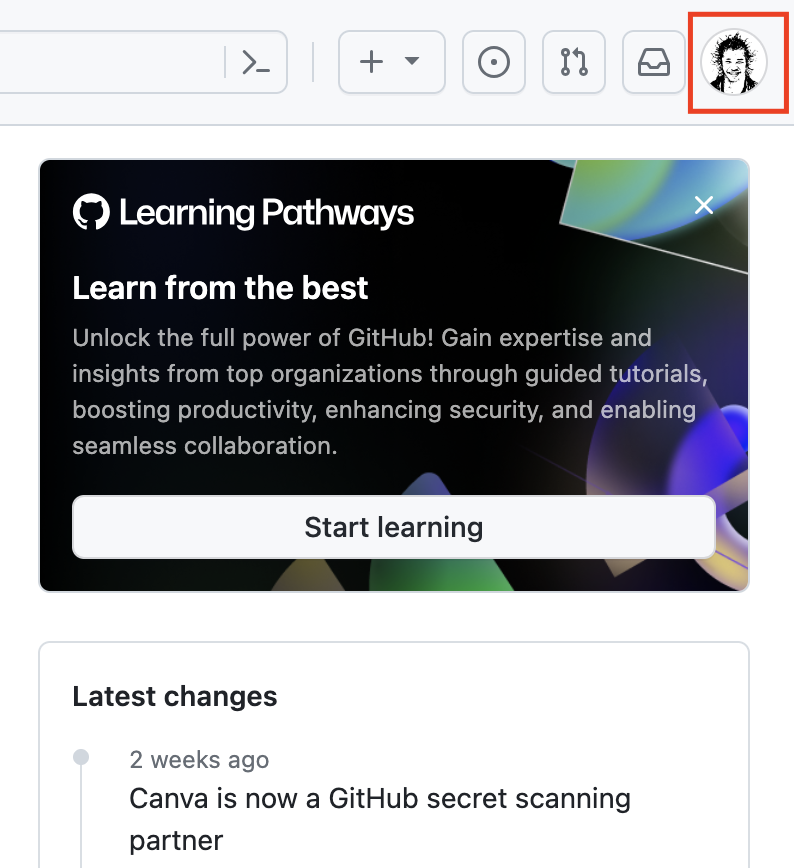
- GitHubを開きます。
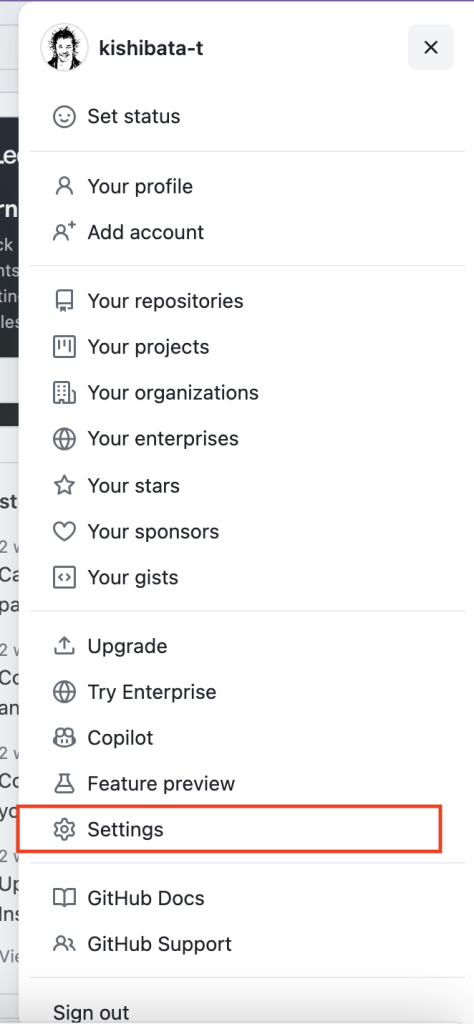
2. 自分のプロフィール画面から「Settings」をクリックして下さい。
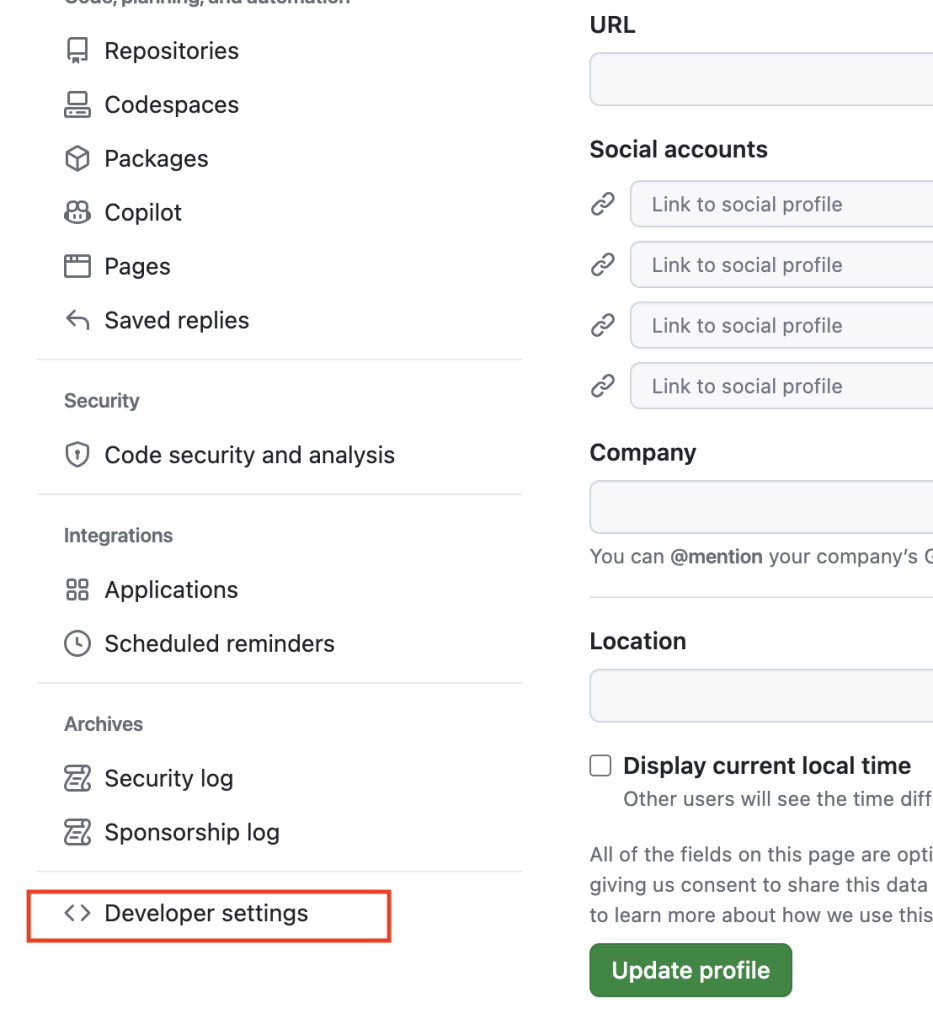
3. 左のメニュー画面から「Developer settings」をクリックして下さい。
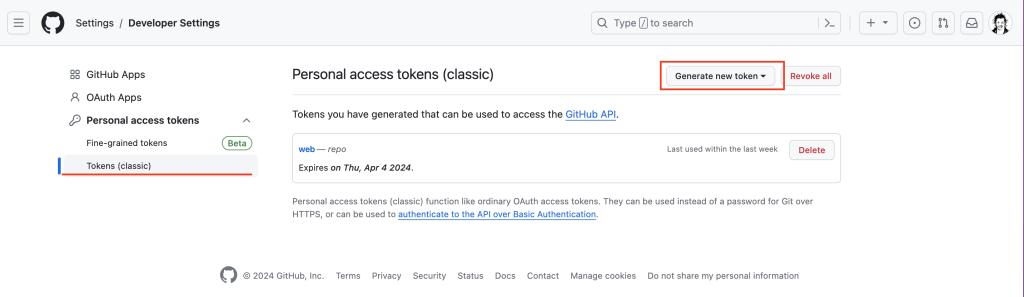
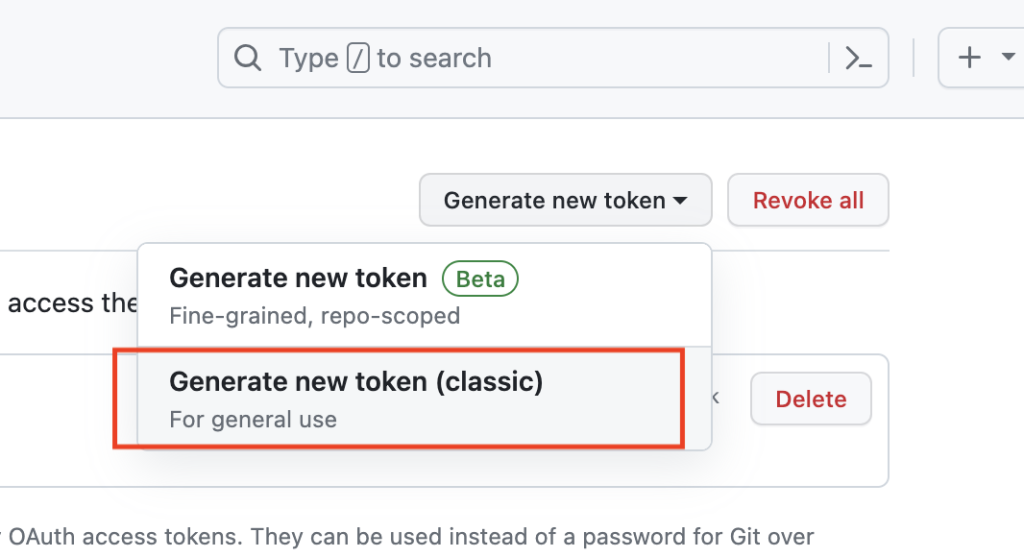
4. Settings画面から「Personal access tokens」→「Tokens(classic)」を選択して
「Generate new token」をクリックして下さい。
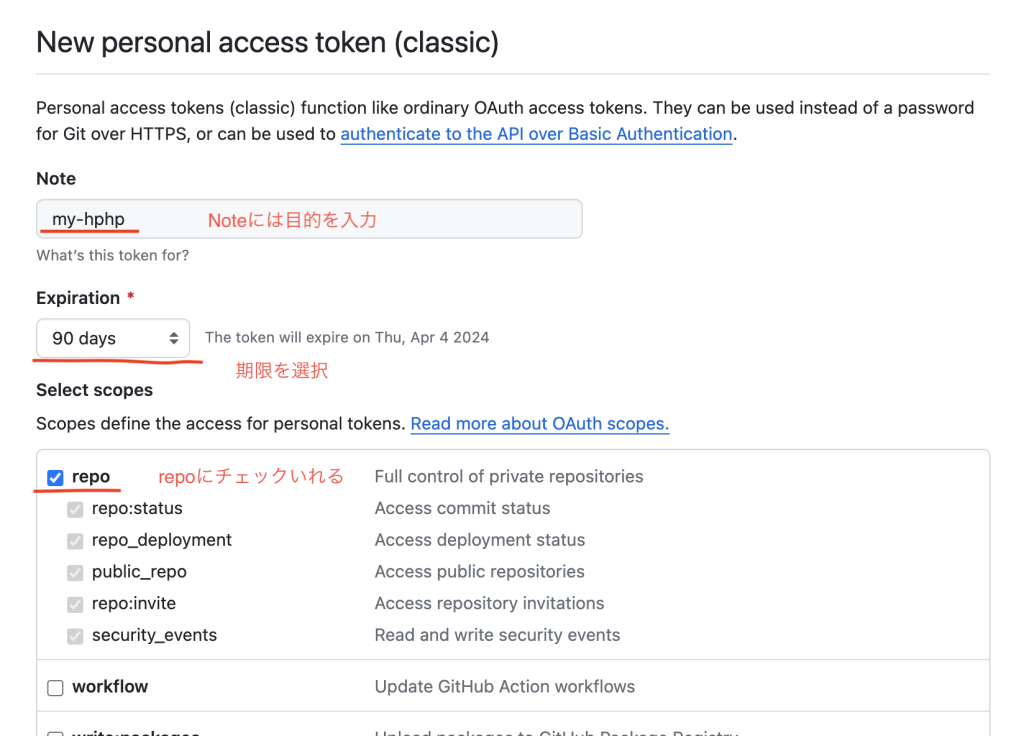
5. 「Note」には目的を入力して下さい。
「Expiration」は期限を選択できるので今回は「90days」を選択しました。
チェック欄は各々の項目別に選んでチェックして下さい。
特にない場合は「repo」にチェックを入れれば大丈夫だと思います。
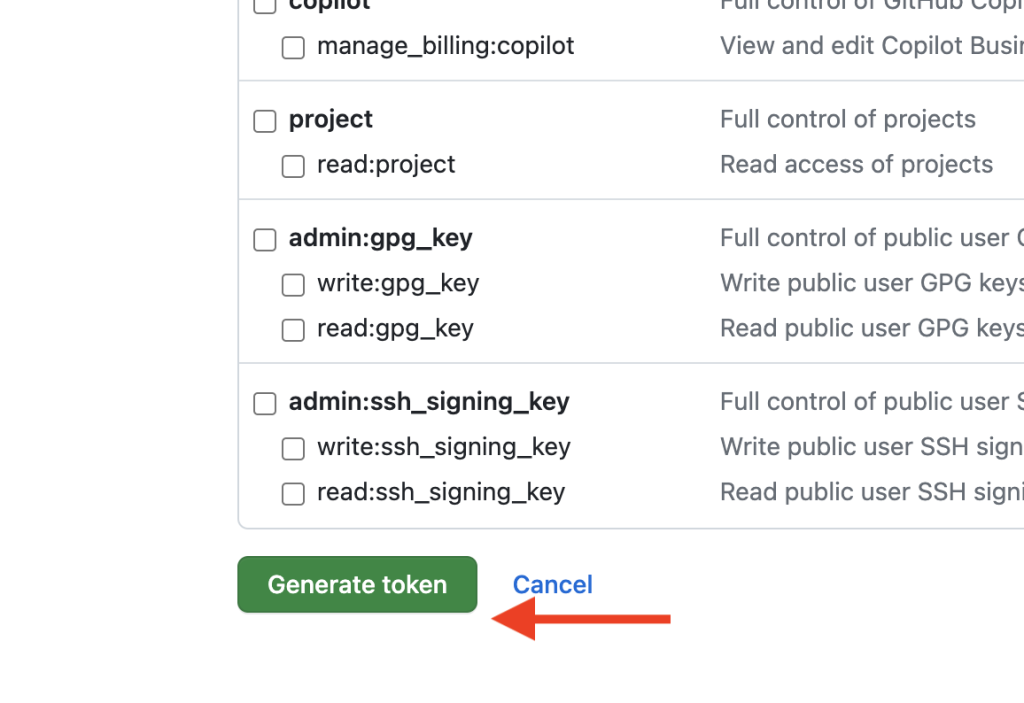
6. 全ての項目が入力し終わったら「Generate token」をクリックして下さい。
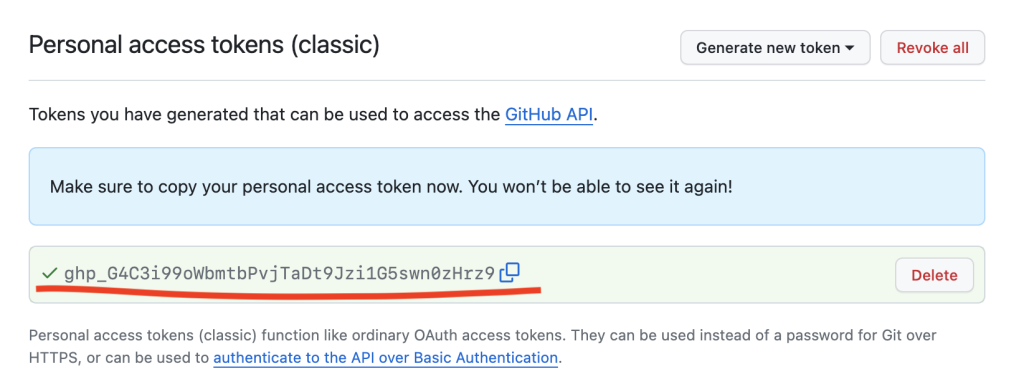
7. 個人用アクセストークンをコピーしてメモ帳などに保存しておく。
*コピーする前に画面が変わってしまった場合や忘れた場合は最初から作り直して下さい。
SourseTree設定
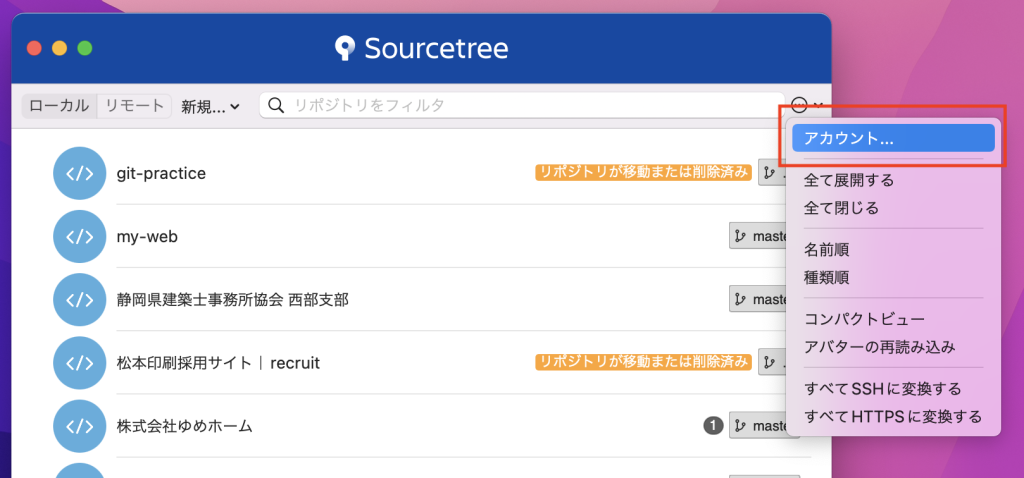
8. Soursetreeの環境設定からアカウントをクリックします。
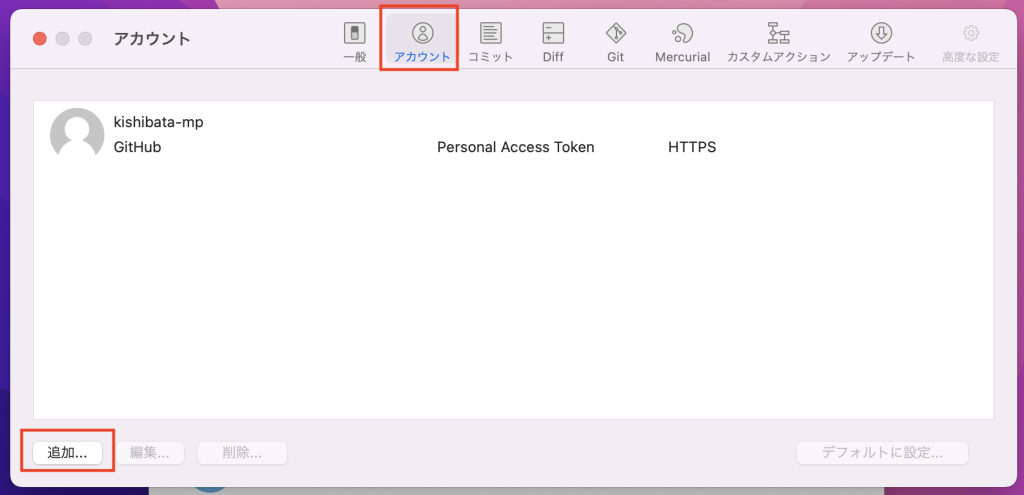
9. アカウントから追加をクリックします。